Comment enregistrer les transactions de registre dans QuickBooks 2010
Dans QuickBooks 2010, vous pouvez enregistrer les chèques, les dépôts et les transferts de compte à l'aide de la fenêtre de vous inscrire. La fenêtre ressemble à inscrire au registre de papier ordinaire que vous utilisez pour garder une trace des transactions ou d'un compte bancaire. QuickBooks vous permet de saisir des transactions directement dans un registre de compte.
Sommaire
- Choisissez-banking utilisation enregistrer.
- Si la boîte de dialogue utilisation enregistrer apparaît, sélectionnez le compte que vous souhaitez utiliser dans la liste déroulante sélectionner un compte, puis cliquez sur ok.
- Dans la colonne date de registre, inscrire la date du dépôt, le paiement ou le transfert.
- (facultatif) affectez un numéro de transaction dans la colonne nombre.
- Dans le domaine du bénéficiaire, enregistrer le bénéficiaire d'un chèque, le client de payer un dépôt ou d'un autre bit d'information dans le cas d'une opération de transfert.
- Si vous décrivant un chèque ou un transfert qui se déplace de l'argent du compte, saisissez le montant dans la colonne de paiement.
- Identifier le compte lié à l'opération dans le domaine de compte en saisissant son nom dans la zone de texte ou en le sélectionnant dans la liste déroulante.
- (facultatif) fournir une description de mémo dans le champ mémo.
- (facultatif) si une transaction doit être attribué à plus d'un compte, cliquez sur le bouton splits.
- Entrez les informations appropriées pour les comptes et le montant que vous souhaitez utiliser à partir de chacun.
- Après avoir terminé avec la zone splits, cliquez sur le bouton fermer.
- Pour enregistrer une transaction dans le registre, cliquez sur le bouton enregistrer.
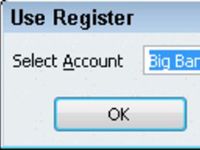
 Agrandir
AgrandirChoisissez-Banking utilisation enregistrer.
QuickBooks peut afficher la boîte de dialogue Utiliser enregistrer.

 Agrandir
AgrandirSi la boîte de dialogue utilisation enregistrer apparaît, sélectionnez le compte que vous souhaitez utiliser dans la liste déroulante Sélectionner un compte, puis cliquez sur OK.
La fenêtre enregistrer pour le compte sélectionné apparaît.
Dans la colonne Date de registre, inscrire la date du dépôt, le paiement ou le transfert.
Vous pouvez entrer une date en utilisant le / jj / format de date aaaa mm. Ou vous pouvez cliquer sur le petit bouton de calendrier à l'extrémité droite de la zone de date pour afficher les mois qui affiche la date, puis cliquez sur le bouton de jour qui correspond à la date que vous voulez entrer.
(Facultatif) Affectez un numéro de transaction dans la colonne Nombre.
Ce numéro identifie de manière unique la transaction. Dans le cas des opérations de contrôle, par exemple, utiliser le champ Nombre d'enregistrer le numéro du chèque. Pour les transferts et les dépôts, vous ne pouvez pas besoin d'enregistrer un certain nombre.
Dans le domaine du bénéficiaire, enregistrer le bénéficiaire d'un chèque, le client de payer un dépôt ou d'un autre bit d'information dans le cas d'une opération de transfert.
Vous pouvez sélectionner un client, un fournisseur ou un nom existant dans l'une des listes de QuickBooks en cliquant sur le bouton flèche vers le bas à l'extrémité droite du champ de bénéficiaire et en sélectionnant un nom dans la liste qui apparaît.
Si vous décrivant un chèque ou un transfert qui se déplace de l'argent du compte, saisissez le montant dans la colonne de paiement.
Utilisez la colonne fort si vous vous décrivez un dépôt sur le compte ou le transfert sur le compte.
Identifier le compte lié à l'opération dans le domaine de compte en saisissant son nom dans la zone de texte ou en le sélectionnant dans la liste déroulante.
Pour les opérations de contrôle, identifier la dépense qui paie un chèque ou de l'actif que la vérification des achats. Pour les opérations de dépôt, identifier le compte du chiffre d'affaires que le dépôt représente. Pour les opérations de transfert, utilisez le champ de compte pour identifier l'autre compte bancaire impliqué dans la transaction.
(Facultatif) Fournir une description de mémo dans le champ Mémo.
Si vous voulez, décrire le paiement, dépôt, ou de la transaction de transfert.

 Agrandir
Agrandir(Facultatif) Si une transaction doit être attribué à plus d'un compte, cliquez sur le bouton Splits.
La zone Splits apparaît dans la fenêtre de registre. La zone Splits permet de diviser une transaction entre plusieurs comptes.
Entrez les informations appropriées pour les comptes et le montant que vous souhaitez utiliser à partir de chacun.
Par exemple, un chèque qui paie les fournitures de bureau et les dépenses informatiques peut être divisé entre ces deux comptes de dépenses.
Après avoir terminé avec la zone Splits, cliquez sur le bouton Fermer.
Vous pouvez effacer le détail Splits en cliquant sur le bouton Effacer. Vous pouvez aussi dire QuickBooks pour recalculer le montant du paiement ou du dépôt en utilisant les données de transaction de scission simplement en cliquant sur le bouton Recalc.
Pour enregistrer une transaction dans le registre, cliquez sur le bouton Enregistrer.
QuickBooks recalcule le solde du compte et ajuste l'équilibre de fin pour la nouvelle transaction.






